
Waxaa laga yaabaa mararka qaarkood ku rakib barnaamij kasta Windows 10 oo sababa cillad. Shilalka nidaamka ayaa sababa, farriimaha qaladka ayaa si joogto ah loo soo bandhigaa, ama waxaa jira nidaam gaabis ah. Noocyada noocan oo kale ah, adeegsadayaal badan ayaa sharad ku sameeya dib-u-bilaabid hab nabadgelyo leh. In kasta oo ay ku caawin karto, ma bilaabeyso dhammaan wadayaasha iyo adeegyada, markaa ma aha ikhtiyaarka ugu fiican ee lagu tijaabiyo cayayaanka.
Dareenkan, ikhtiyaarka ugu fiican ee aan ku heli karno Windows 10 waa inaan dib u bilowno nadiif ah. Waxa dib-u-soo-nooleyntaani sameyn doonto ayaa gabeysa darawallada iyo barnaamijyada si toos ah u bilaabanaya. Tan, waxaan raadineynaa inaan hubino haddii midkoodna asal ahaan dhibaatadan ka jiro kombiyuutarkayaga.
Sidaa darteed, waxaa loo soo bandhigay inay tahay hab wanaagsan oo lagu raadiyo cilladaha ku jira nidaamka qalliinka. Markaa waa qaab waxtar weyn noo yeelan kara xilli kasta, maadaama xaalado badan, garan mayno halka uu ka yimid fashilaadan nidaamka. Dib-u-habeynta nadiifka ah, waxaan fursad u helaynaa inaan helno.

Kahor intaadan bilaabin, way fiicantahay in la abuuro dhibic soo celinaysa Windows 10. Ma ogaan doontid waxa dhici doona. Markaa haddii fashil yimaado, ugu yaraan ma waayi doonno wax macluumaad ah oo ku saabsan kumbuyuutarka, taas oo ceeb run ah noqonaysa haddii ay dhacdo. Qaabkan, markii aan dhahno dhibic soo celin, waxaan ku bilaabi karnaa howsha oo dhan.
Ku nadiifi reboot-ka Windows 10
Waxa ugu horeeya ee ay tahay inaan sameyno ayaa ah fur daaqad ay ku shaqeyso kumbuyuutarka. Tani waa wax aan ku sameyno isku darka furaha Win + R. Marka xigta, markii uu daaqadani durbaba furan tahay, waa inaan ku qornaa amarka soo socda sanduuqa: msconfig ka dibna waxaan siineynaa inaan aqbalno. Markaad sidan sameyso, waxaad marin u heleysaa ikhtiyaar gaar ah oo loo yaqaan nidaamka nidaamka. Halkan waxaan ku habeyn karnaa habdhaqanka Windows 10 markii aan bilaabeyno.
Daaqadan gudaheeda ka dib ka muuqata shaashadda, waa inaan gujino tabta adeegyada, oo ka muuqda xagga sare ee shaashadda. Marka waxaan indha indheyneynaa dhammaan adeegyada la rakibay. Qeybta hoose ee tabtaan waxaan ku leenahay Qari dhammaan xulashada adeegyada Microsoft. Waa inaan dhaqaajinnaa doorashadan.
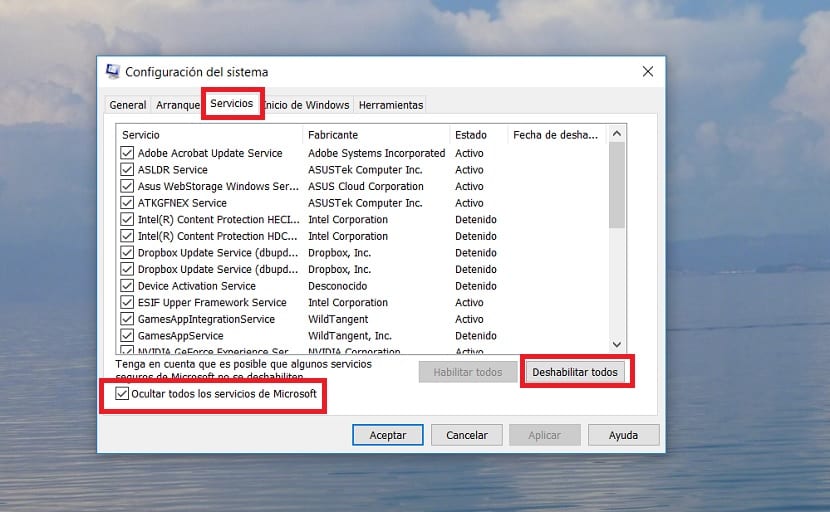
Markii aan dhaqaajinnay doorashadan, ka dib riix batoonka gab dhan, si toos ah looga joojiyo adeegyada dhinac saddexaad ee wakhtigaas socda. Markaad sidan samaynayso, ka dib waxaan gujinaynaa badhanka aqbalaadda, si Windows 10 uu u diiwaangeliyo isbeddeladan.
Markaan sidan yeelno, qaabeynta ayaa na tuseysa daaqad cusub. Dhexdeeda ayaa nalagu ogeysiin doonaa in Windows 10 laga yaabo in dib loo bilaabo si loo adeegsado isbeddeladan. Mid ka mid ah xulashooyinka ka muuqda shaashadda ayaa ah ka bax iyada oo aan dib loo bilaabin, taas oo ah mida ay tahay inaan cadaadino waqtigaas. Sababta tani waxay tahay inaan wali haysanno waxoogaa isbeddelo ah oo aan sameyno ka hor intaanan ku sameyn rebootkan nadiifka ah kombiyuutarka.
Marka xigta waa inaan maamulaha hawsha furan, adoo adeegsanaya iskudhafka furaha Ctrl + Shift + Esc. Maamulaha dhexdiisa, waa inaan gujino tabka bilowga ee ka muuqda xagga sare. Waa tabka aan ka helno codsiyada si otomaatig ah u shaqeynaya markaan bilowno Windows 10.
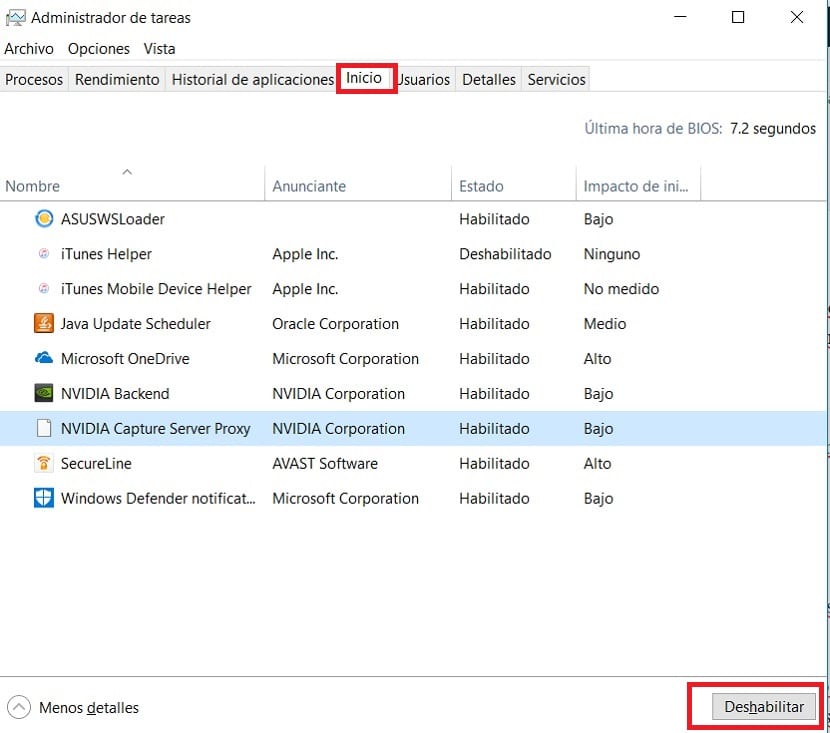
Waxa xiga ee ah inaan sameyno waa xulashada dhammaan barnaamijyadan bilowga ah iyo waa inaan gujino badhanka furey, oo ka muuqda midigta hoose ee shaashadda. Sababta aan tan u sameyno waa inaan joojino barnaamijyada ka bilaabmaya Windows 10. Marka si nidaamka bilowgu gebi ahaanba u nadiif ahaado.
Markaan sidan yeelno oo aan curyaamino dhammaan codsiyada, waxaan diyaar u nahay inaan dib u bilowno. Dib u bilaabida aan sameyn doono waxay noqon doontaa mid nadiif ah, maxaa yeelay ma jiri doonaan adeegyo ama codsiyo shaqeynaya. Marka wax dhibaato ahi kuma jiri doonaan arrintan. Waxay noo oggolaan doontaa inaan si fudud u helno sababta dhibaatada.